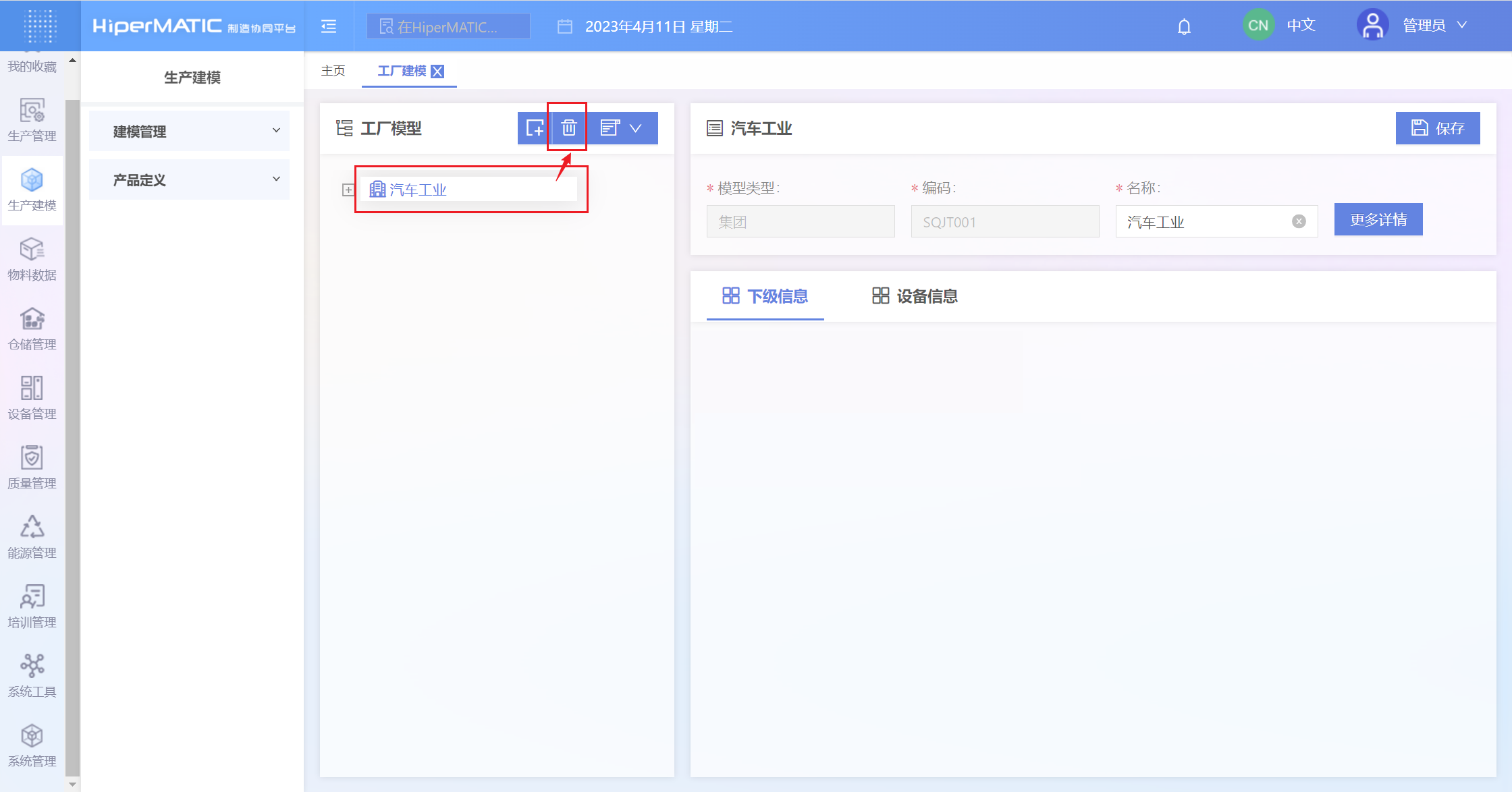HiperMATIC的工厂建模在满足ISA95标准基础上,增加了工位,岗位等信息更加灵活适用。
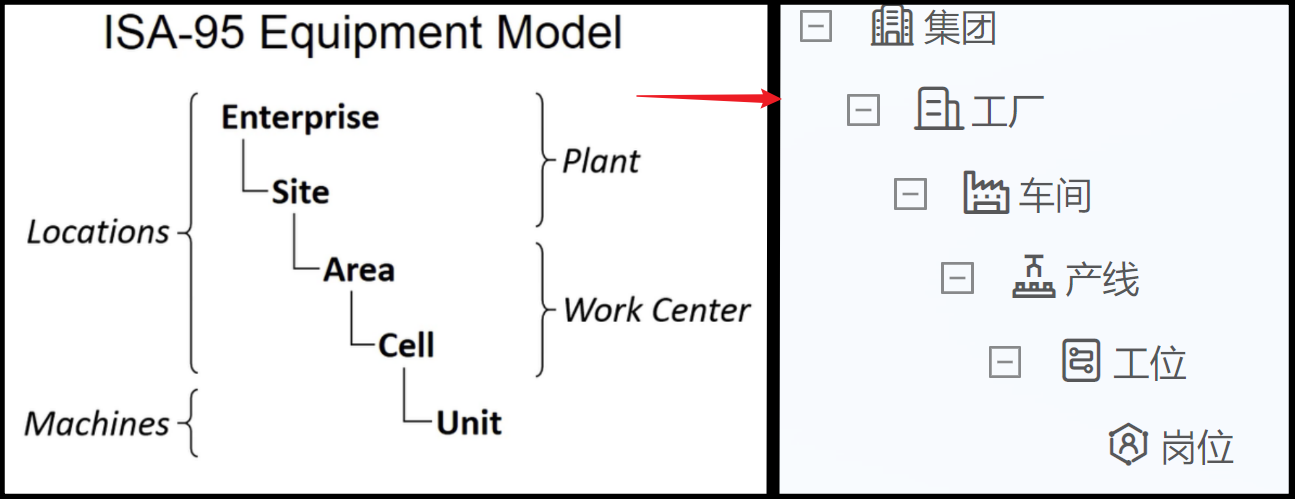
菜单页面
| 菜单路径:【生产建模】->【建模管理】->【工厂建模】 |
|---|
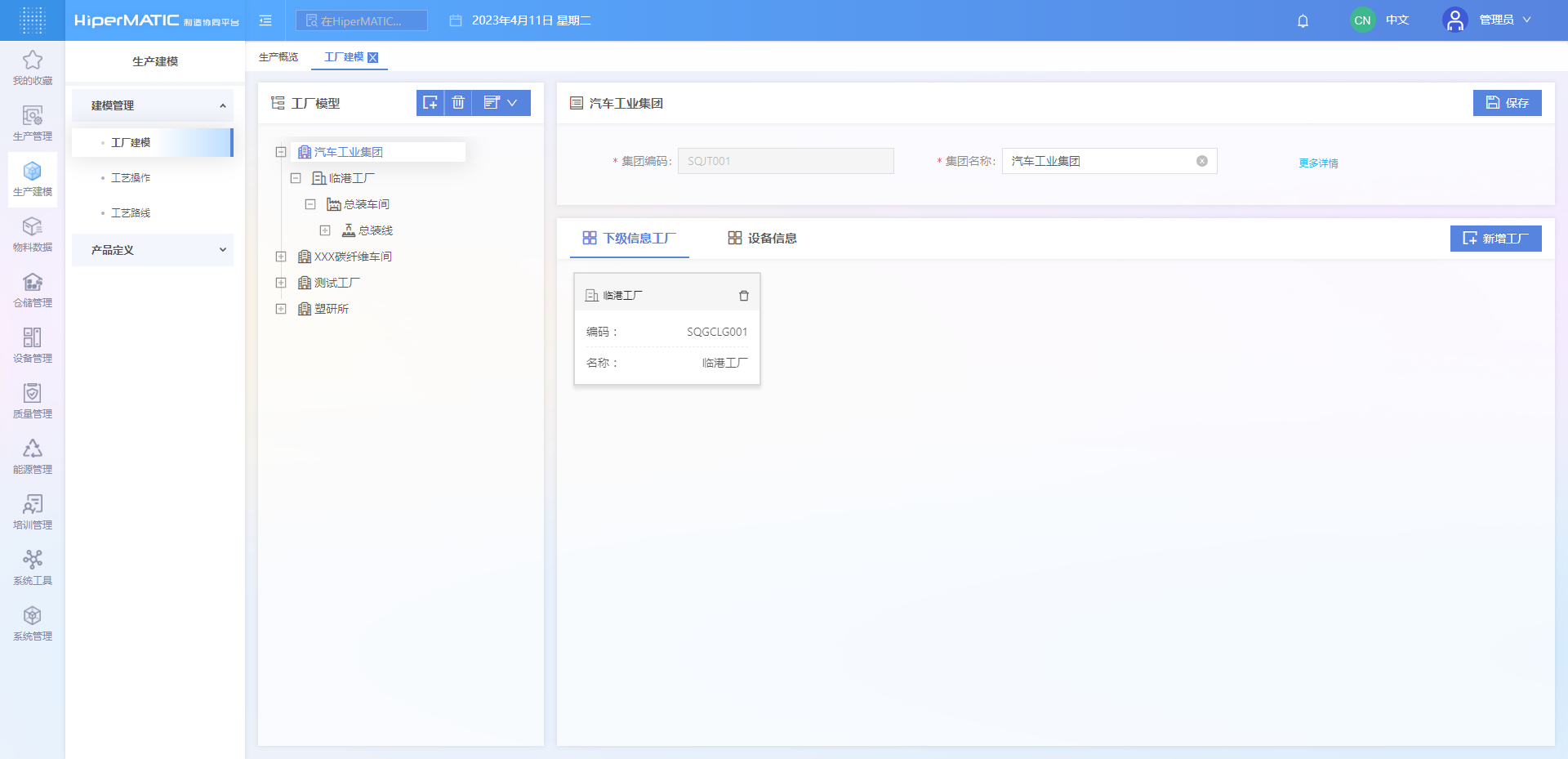 |
具体流程包含:创建层级结构 -> 关联设备
创建层级结构
工厂模型层级的创建支持两种方式:手动创建、Excel导入
方式一:手动创建
操作步骤如下:
1、进入工厂模型界面,点击“新增”按钮,系统弹出新增界面
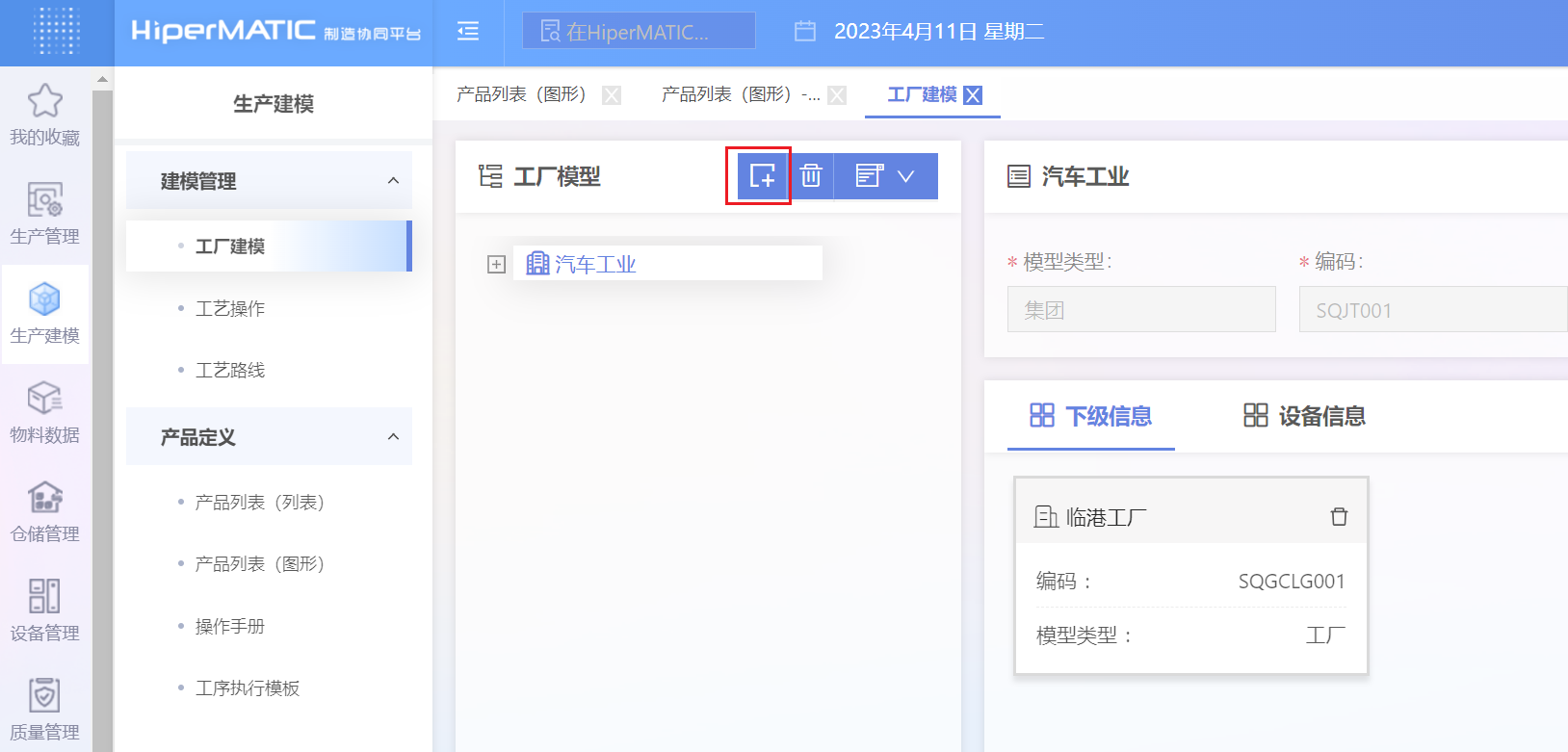
2、新增页面中填入各项信息
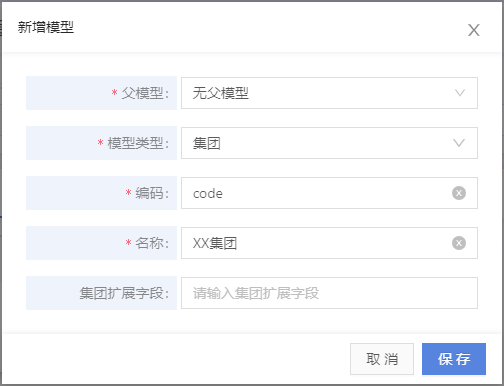
| 字段名称 | 是否唯一 | 字段说明 |
|---|---|---|
| 父模型 | 是 | ① 父模型指将要把当前正在创建的层级,添加到哪个已有的层级下; ② 若正在创建的层级不属于任何层级下,那么此字段的值选择“无父模型”即可‘’; |
| 模型类型 | 是 | ① 可选项包含:集团、工厂、车间、产线、工位、岗位; ② 工厂模型的总顺序必须是:集团->工厂->车间->产线->工位->岗位; ③ 同一工厂模型的各层级整体上需要遵循此模型类型顺序,不可反向添加,部分层级可跳过,例如: XX工厂->XX产线->XX工位(√) XX产线->XX工厂->XX工位(×); ④ 若后续使用【产品工艺】、【生产计划】、【工单管理】、【任务执行】中的部分功能,则 产线、工位 层级必须添加; |
| 编码 | 是 | 所有模型中的任一层级的编码,均不可重复 |
| 名称 | 否 | 各层级模型名称,根据现场实际编写即可 |
| 其他扩展字段 | 否 | ① 当前层级可填写的扩展字段,由当前层级的“模型类型”决定; ② 数据来源于“扩展字段”功能 |
3、按照以上步骤逐级添加,直到工厂模型维护完毕
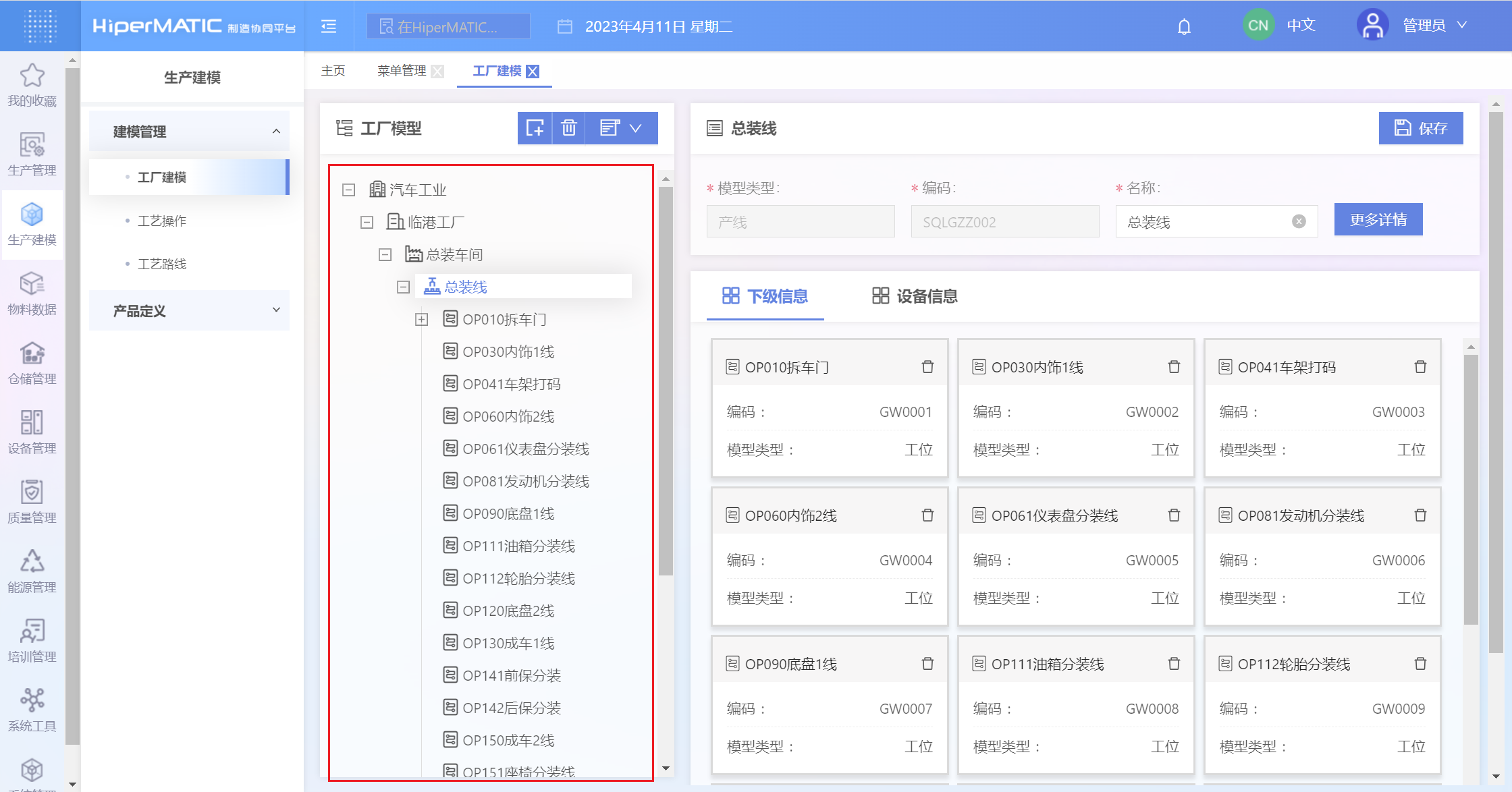
方式二:Excel导入
操作步骤如下:
1、 点击“模板下载”按钮,获取Excel导入模板
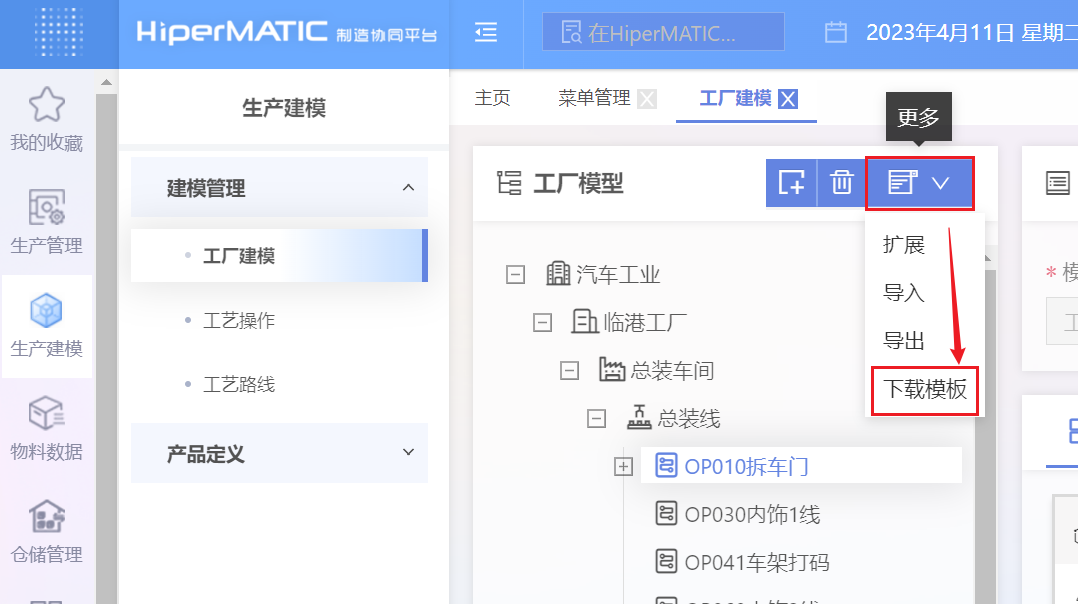
2、获取到的模板中,编辑工厂模型的各项数据
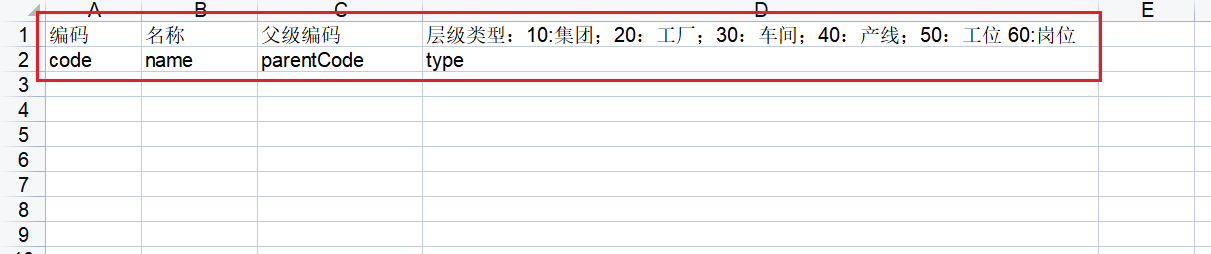
3、点击“导入”按钮,选择要导入的文件后,完成导入
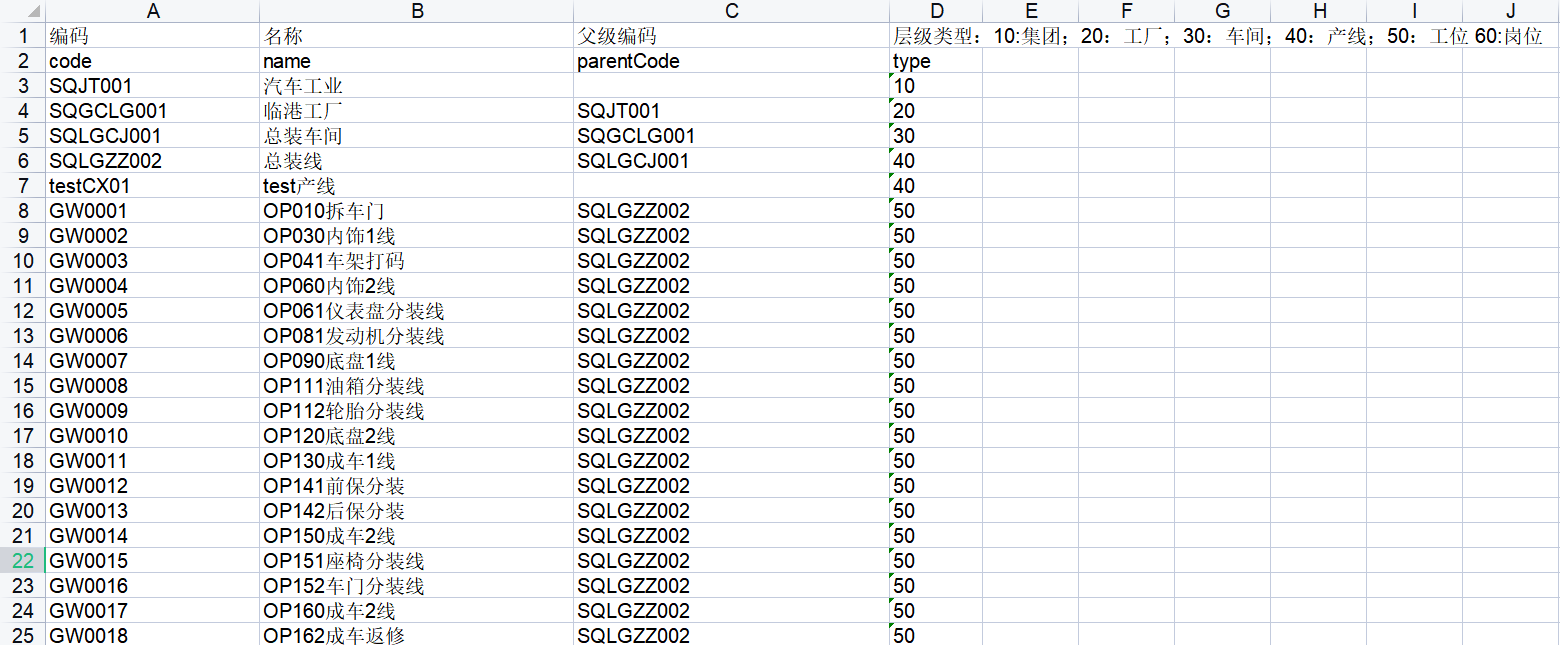
4、逐级展开,查看导入的工厂模型
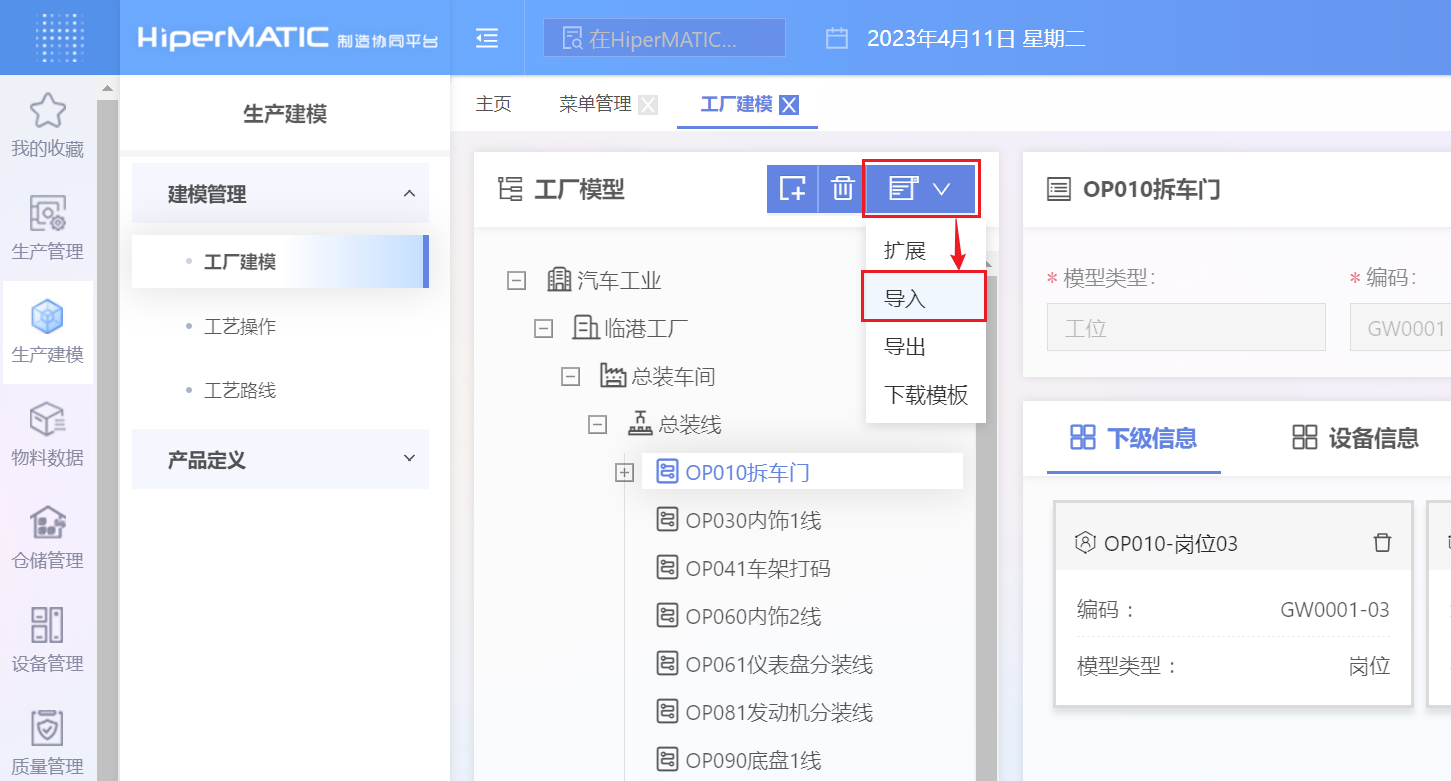
扩展属性
除了通过新增、导入导出维护工厂建模的层级结构外,还提供了扩展属性功能,为工厂模型的各个层级增加需要的属性;
操作步骤如下:
1、点击“扩展”按钮,系统弹出扩展页面
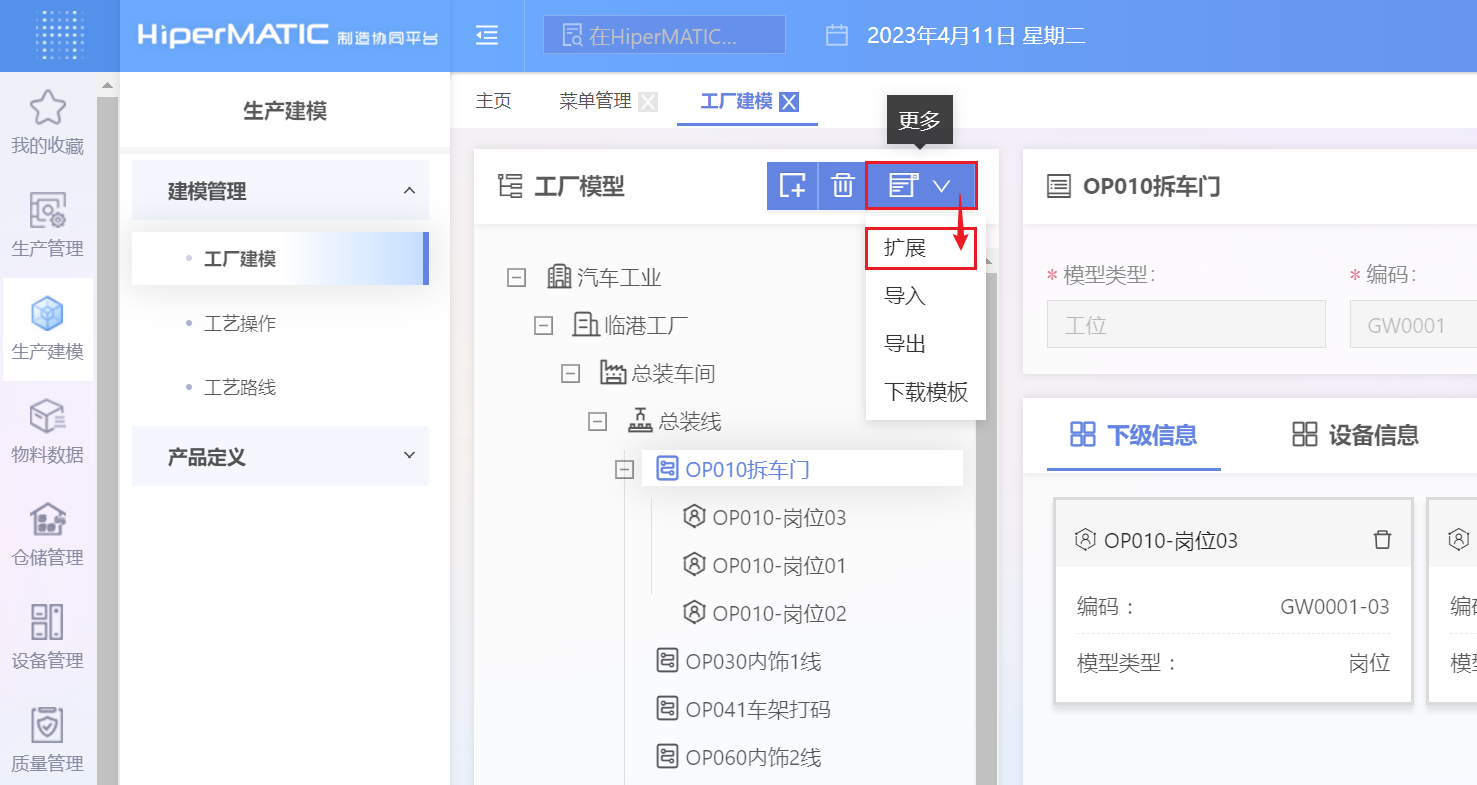
2、切换tab页,选择要将扩展字段添加到哪个层级下
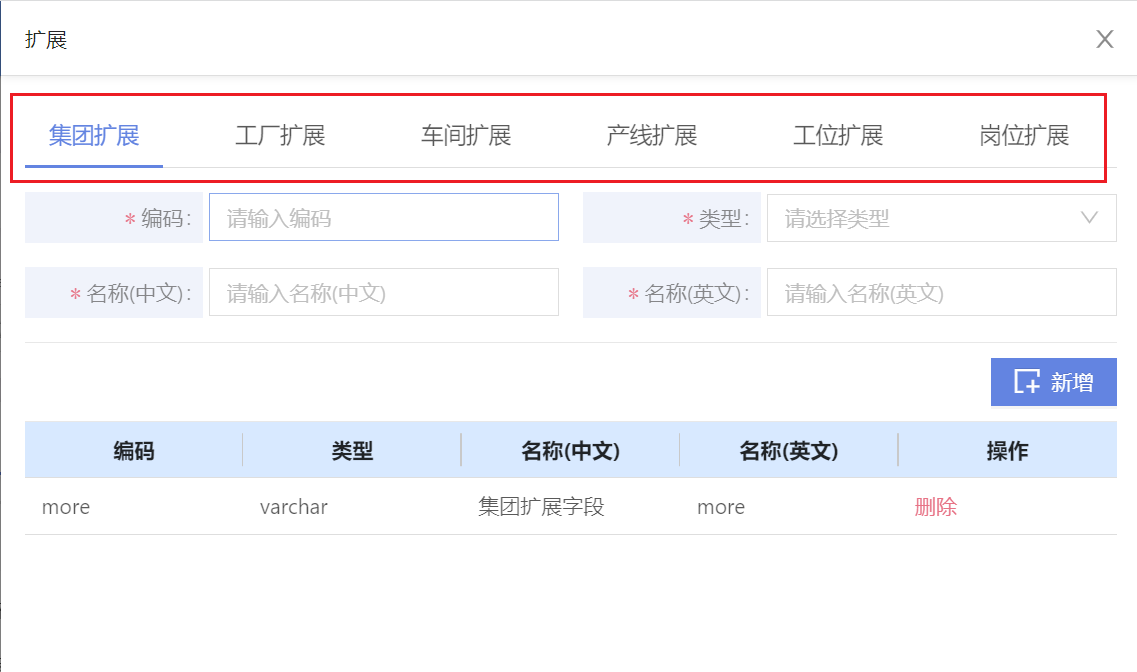
3、填入各个字段信息,点击“新增”按钮,实现添加;
若要删除多余的扩展字段,点击所添加的扩展字段后的“删除”按钮即可(已被使用的扩展字段不可删除)

4、被添加的扩展字段,在新增、修改页面,选择对应的层级类型后,展示出来并填写
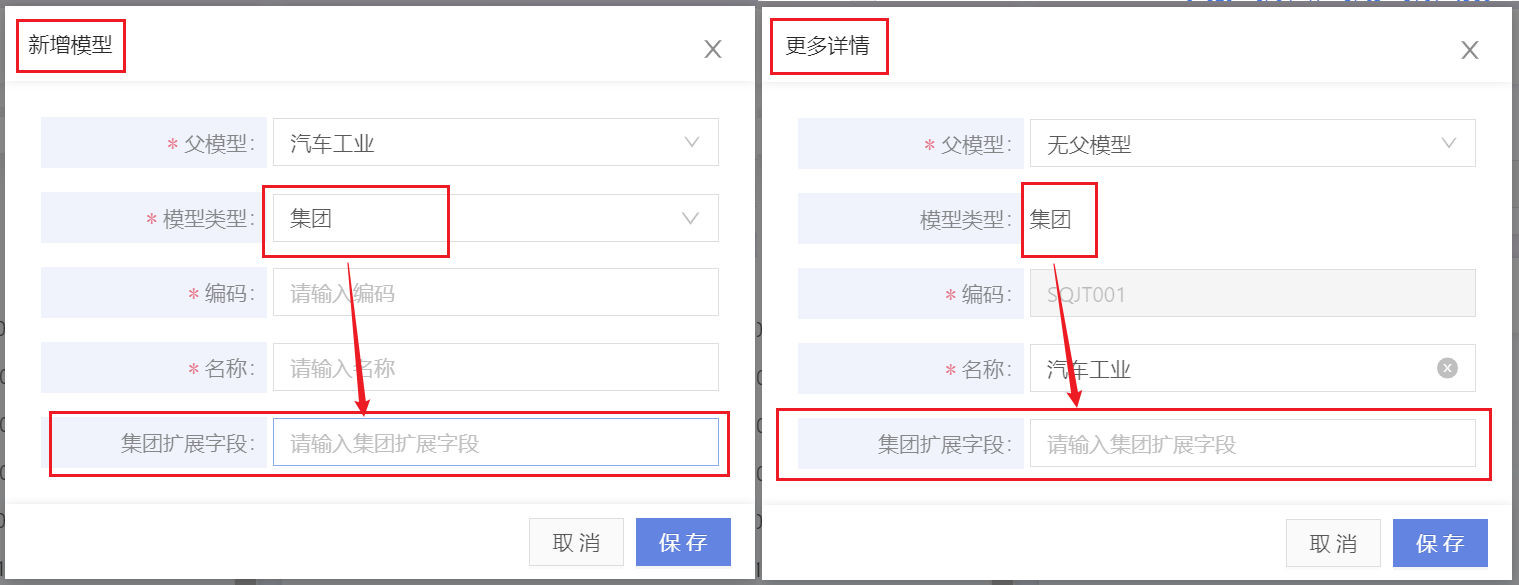
关联设备
工厂模型的各层级下均可以关联设备;
操作步骤如下:
1、选择设备需要关联的层级,在“设备信息”tab页中,点击“新增设备”按钮;
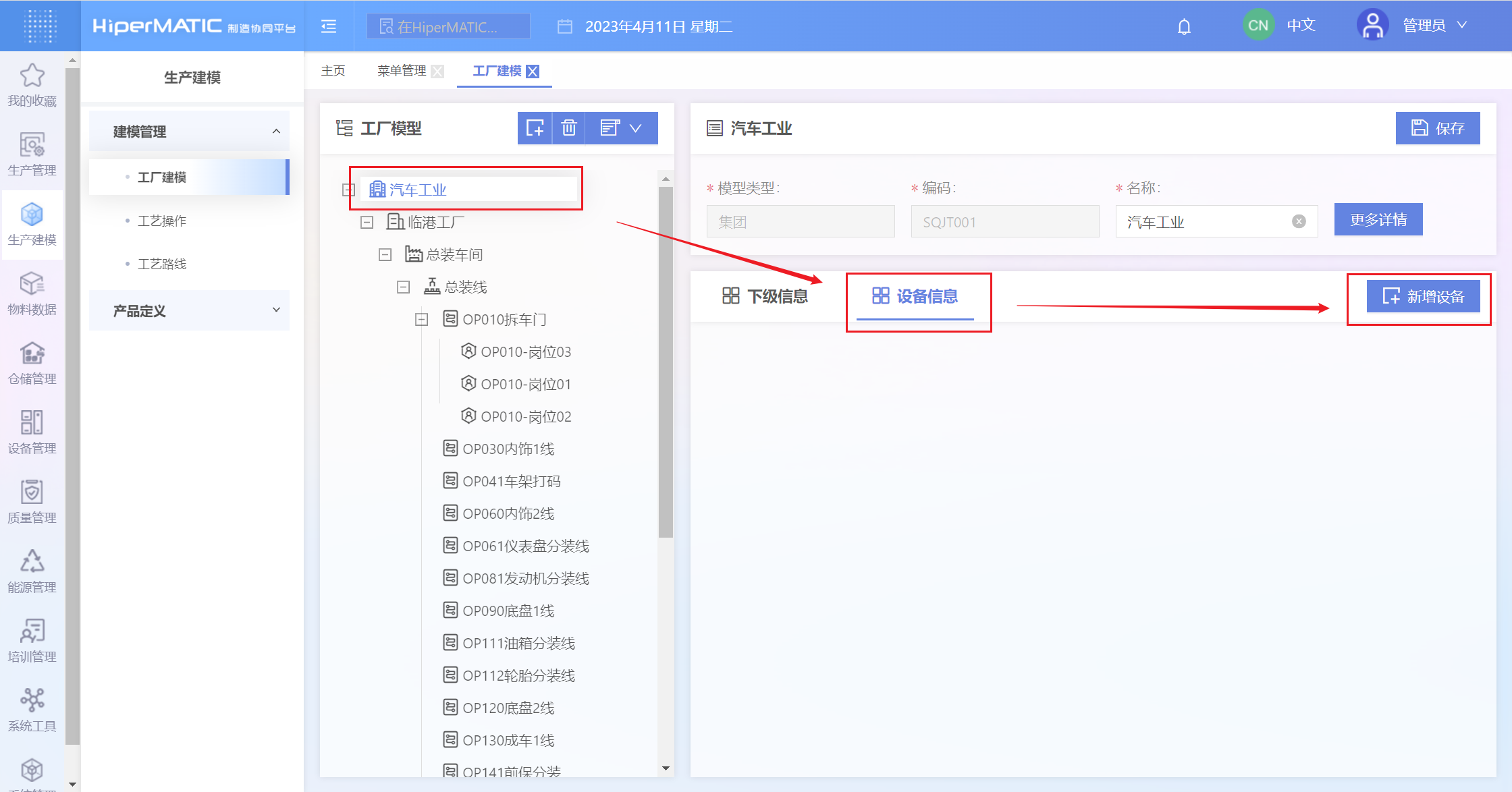
2、添加设备,有两种方式:添加新设备、选择已有设备
- 方式一:若要添加的是系统中没有的设备,在“添加设备”中维护设备信息后保存即可;
注意:设备编码不可重复
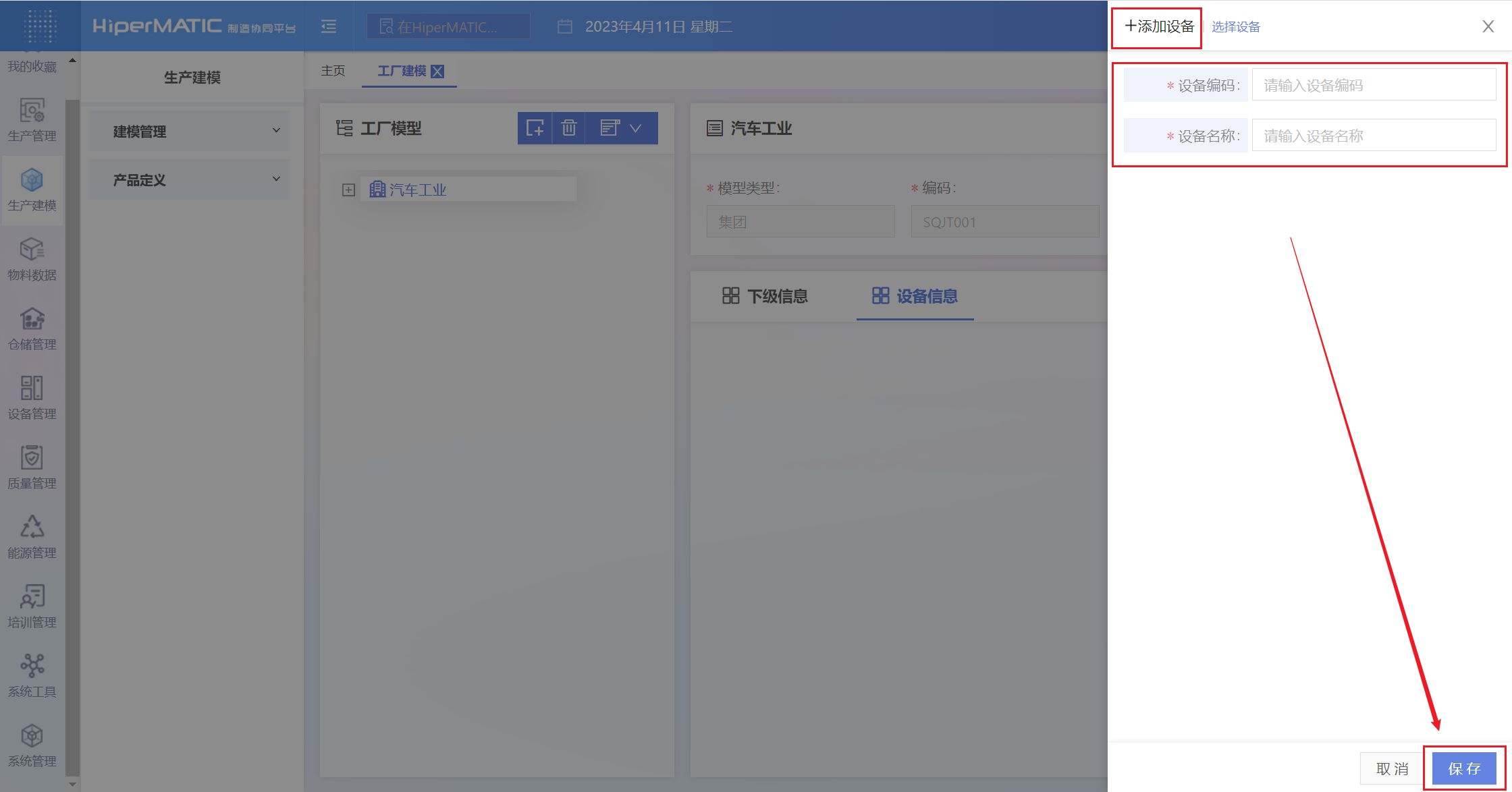
- 方式二:若设备已在本系统中的【设备台账】页面中维护过,在“选择设备”页,勾选设备并添加;
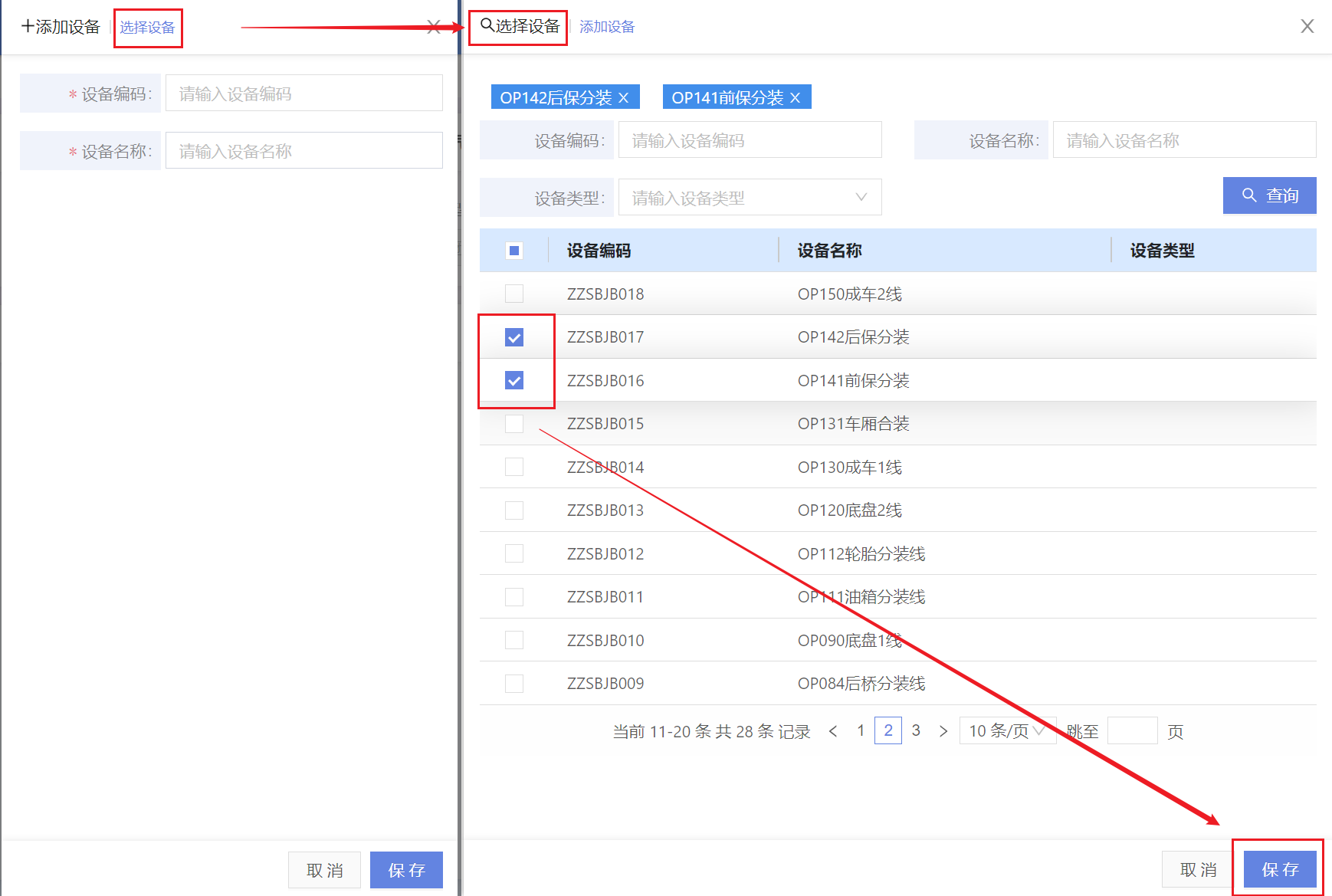
3、查看本层级所添加的设备;
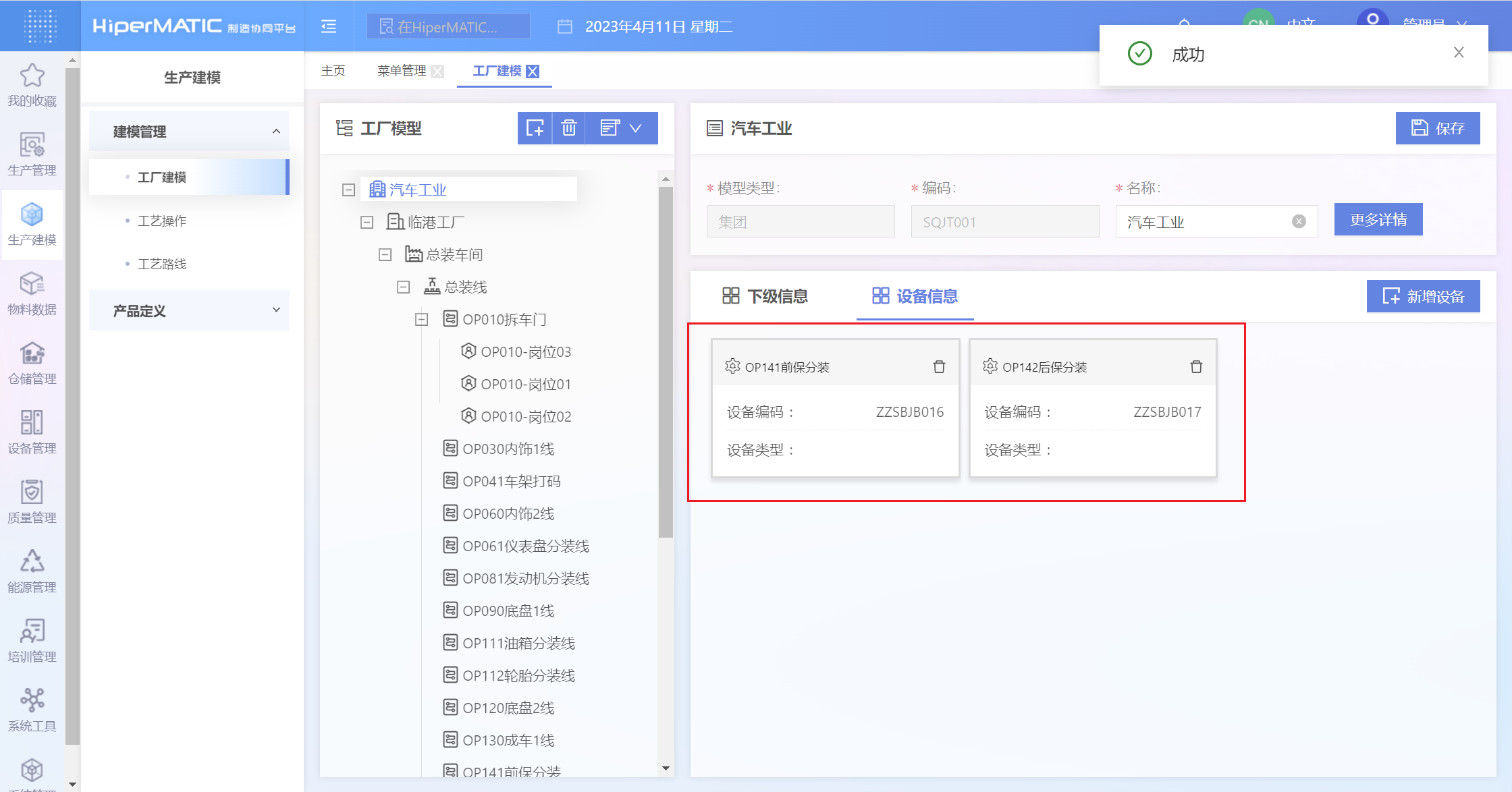
4、若要删除所添加的设备,点击设备卡片右上角的“删除”按钮即可;
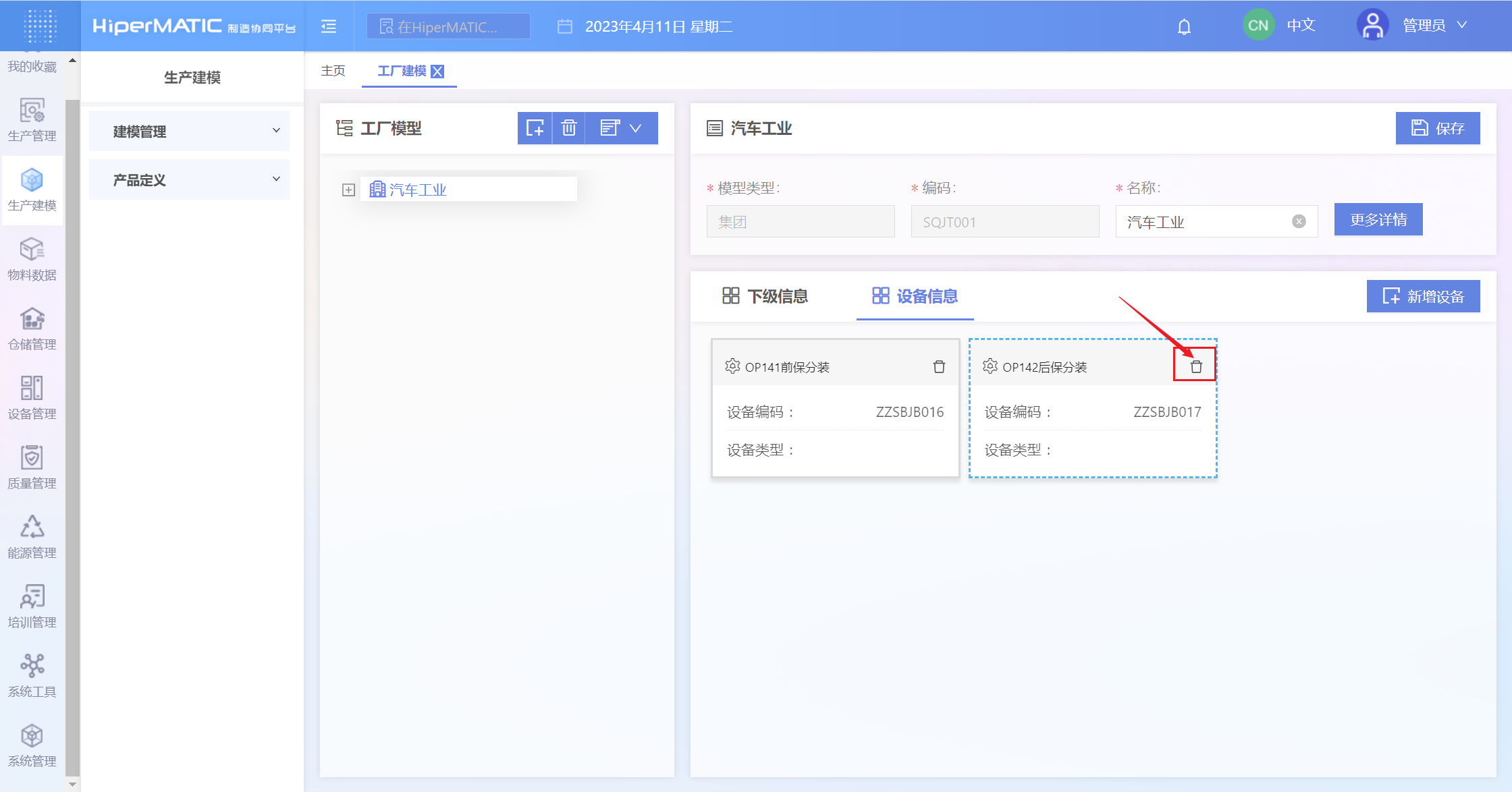
其他功能
调整同层级模型顺序
操作步骤如下:
1、点击要调整的模型顺序的父层级,右侧相应区域中展示出要调整顺序的下层模型;
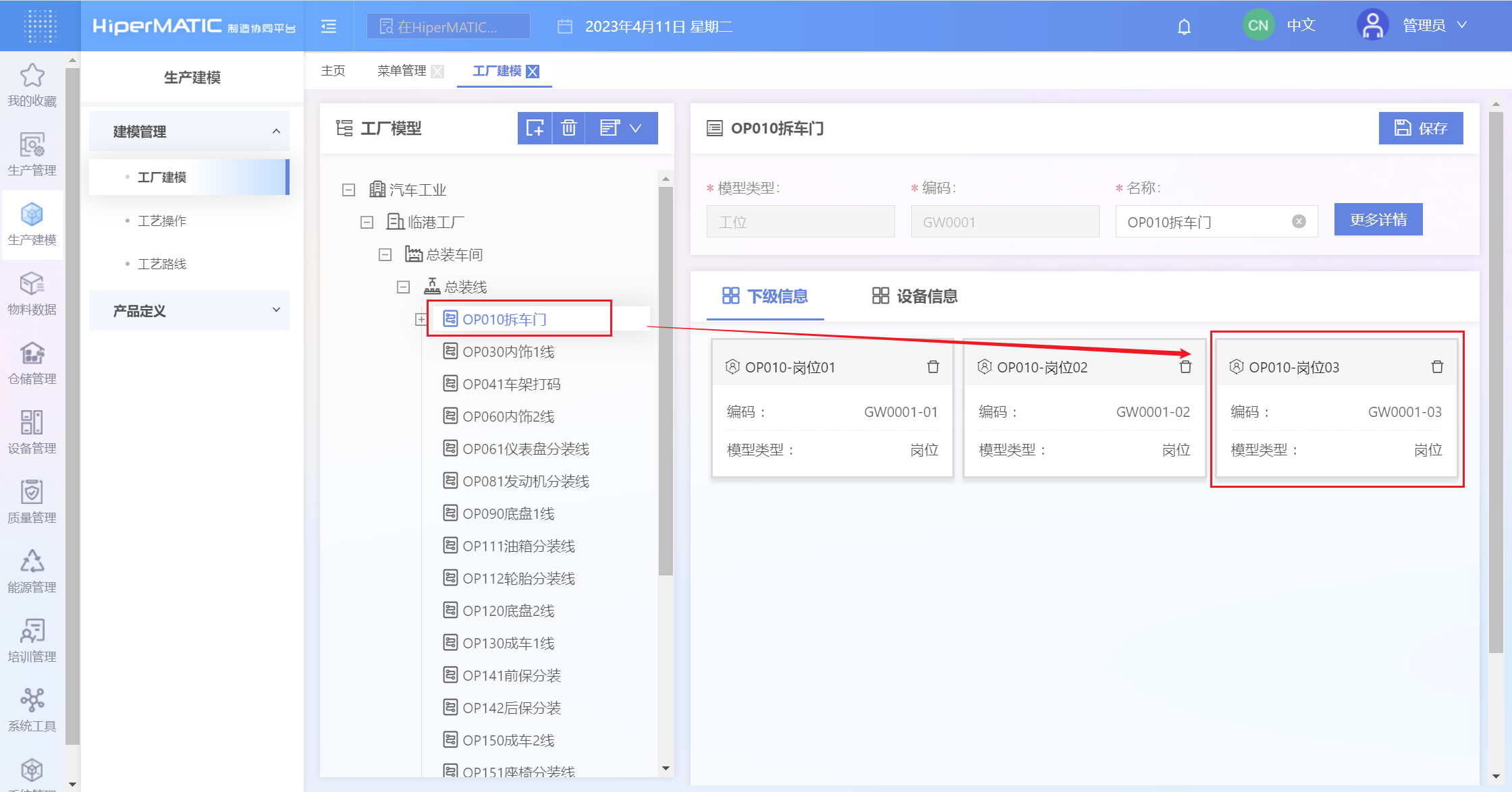
2、选中要调序的模型,拖动并放置到目标位置即可
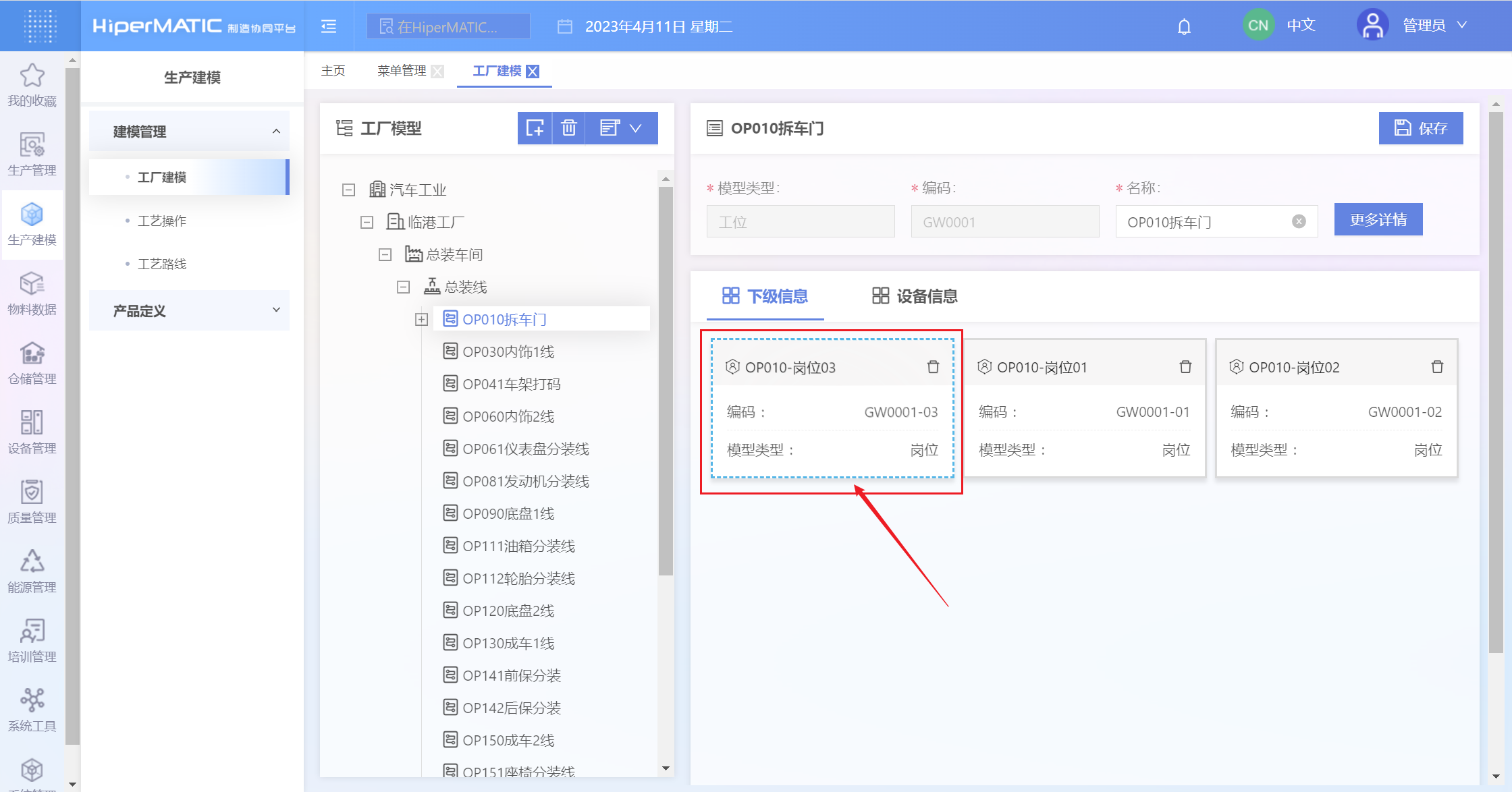
查看或修改各层级详细信息
操作步骤如下:
1、工厂模型树中,点击选中要查看的工厂模型层级,点击右侧“更多详情”按钮;
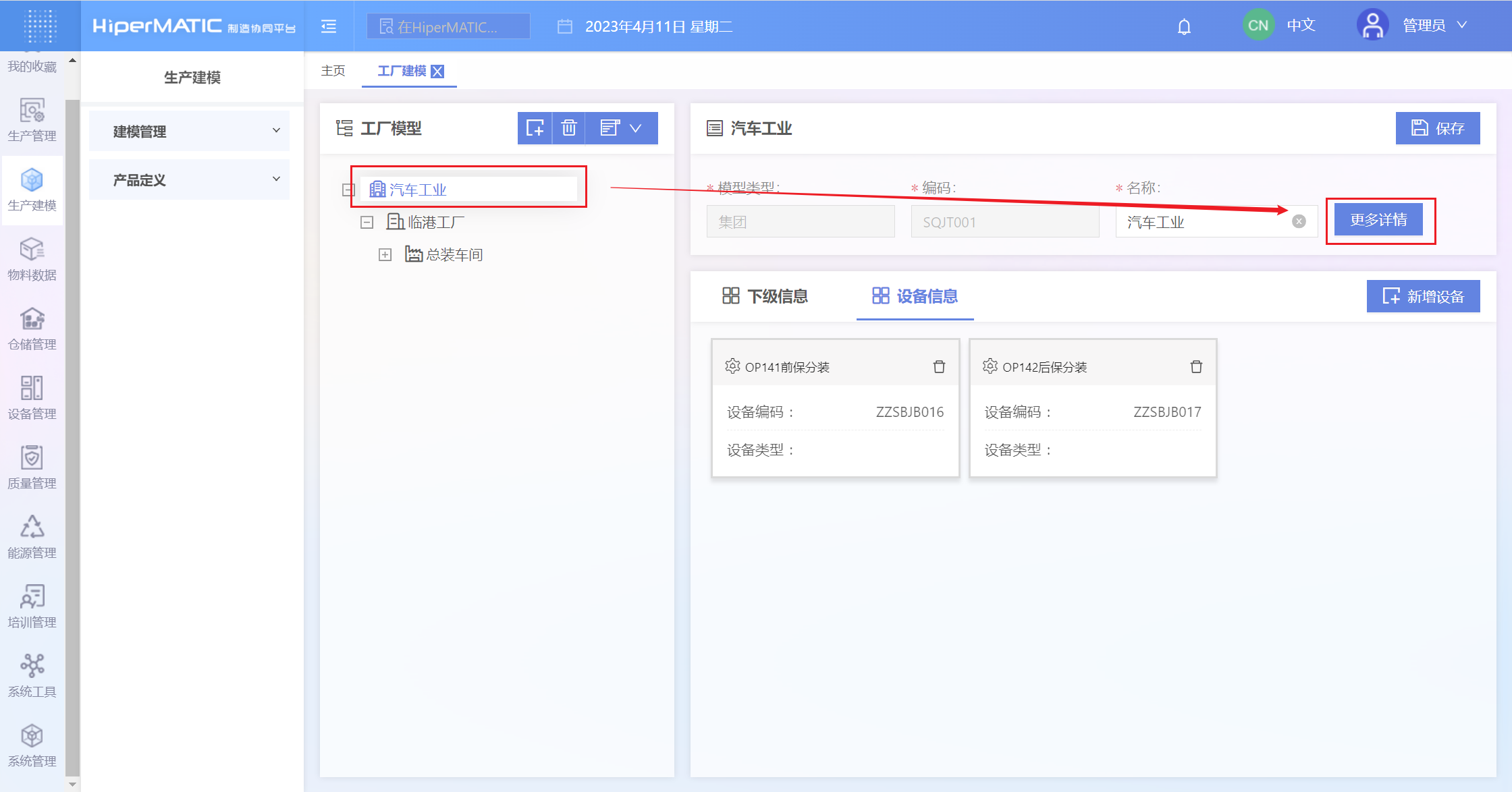
2、在弹出的“更多详情”弹框中,可以查看或修改本层级模型详细信息;
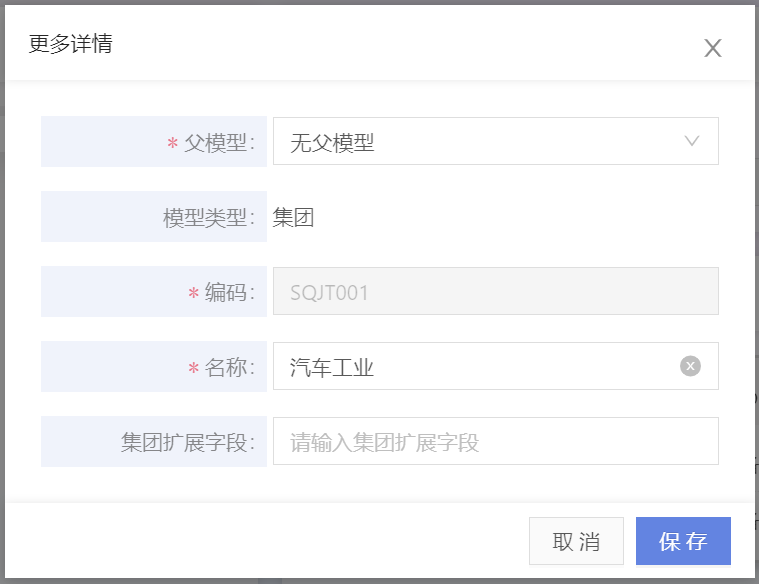
查看各层级的下级信息、本级设备信息
操作步骤如下:
1、工厂模型树中,点击选中要查看的工厂模型层级,右下方切换页签,可以查看该层级模型的下级模型信息、和本级所关联的设备信息;

删除工厂模型
说明:
- 删除工厂模型必须自下而上逐级删除;
- 删除一个层级的工厂模型,必须保证此层级工厂模型上没有关联的设备,且无下级模型;
操作步骤如下:
1、找到要删除的工厂模型的最下级模型,查看其是否有关联的设备,若有,则删除掉所关联的设备;
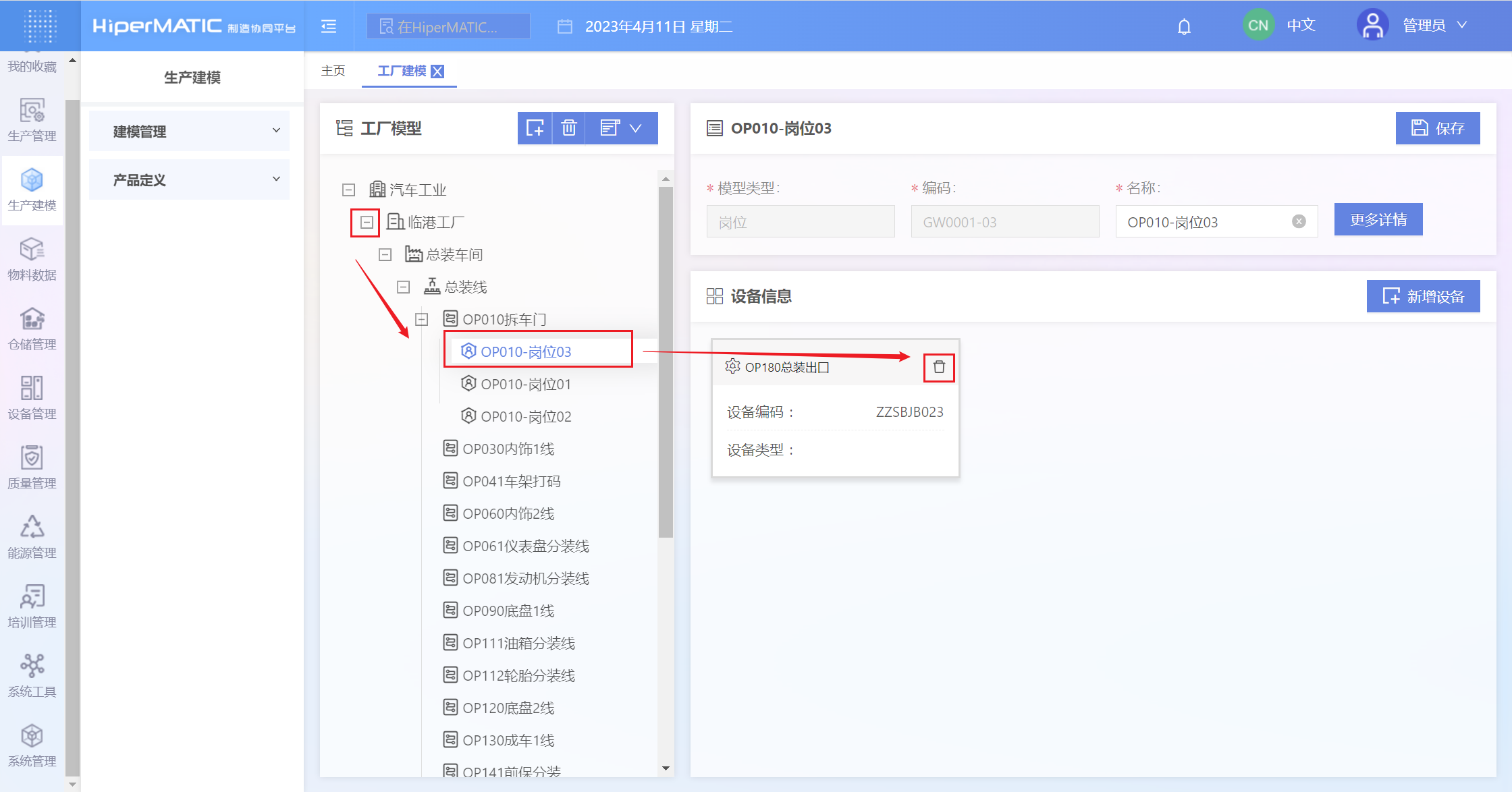
2、删除最下级模型;
方式一:选中此层级模型,点击“删除”按钮;
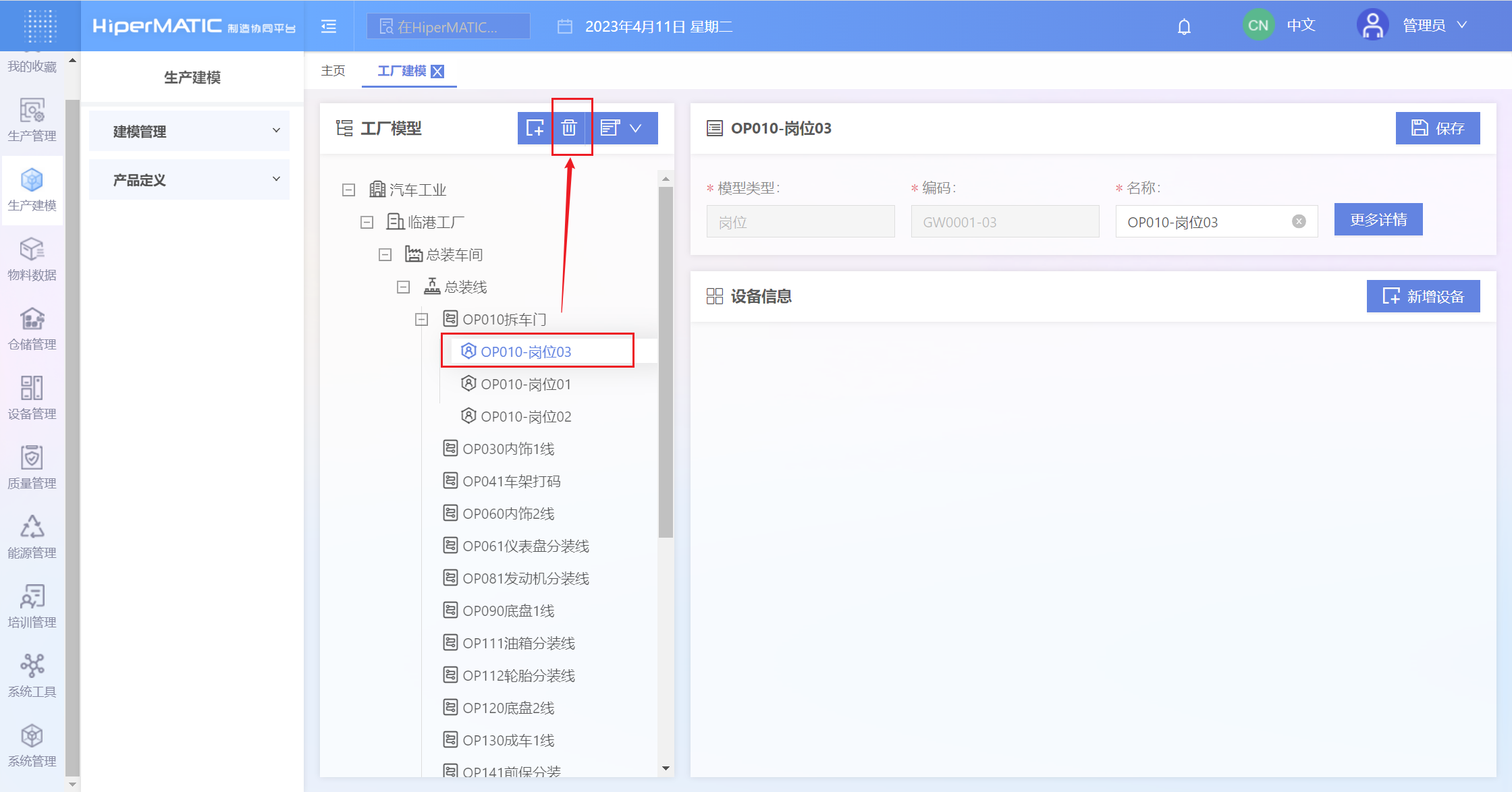
方式二:选中此层级的上一层级模型,右侧“下级信息”页签中,删除全部下级信息;

3、自下而上,按照上面1、2、3步骤,逐级删除,直到全部删除;